Animierte Gifs werden am häufigsten in Bannern verwendet. Ein Banner ist ein kleines Bild mit Werbeinformationen und einem Link zur beworbenen Seite. Sie sind einfach notwendig, um Ihre eigene Site zu bewerben, dafür platzieren Sie sie auf den Sites von Freunden. Sie können selbst ein Banner erstellen.
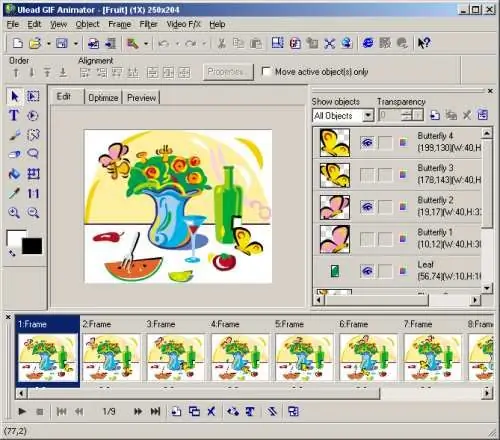
Es ist notwendig
- - Computer mit Internetzugang;
- - Adobe Photoshop;
- - Ulead GIF-Animator.
Anleitung
Schritt 1
Bereiten Sie Bannerrahmen vor, um GIF-Animationen zu erstellen. Verwenden Sie dazu Adobe Photoshop. Entscheiden Sie, welche Größe Ihre Animation haben soll und welches Skript das Banner haben soll, was sich darin bewegen soll und wie. Denken Sie über Ihr Projekt nach, bevor Sie Ihr animiertes.
Schritt 2
Starten Sie Adobe Photoshop, erstellen Sie eine neue Datei mit den Abmessungen 468 x 60. Fügen Sie die erforderlichen Grafiken hinzu, platzieren Sie alle Informationen im sichtbaren Teil der Datei, richten Sie sie aus. Platzieren Sie jedes Element des Bildes auf einer separaten Ebene. Gruppieren Sie die Ebenen der Einfachheit halber in Ordnern. Nachdem Sie die Frames erstellt haben, machen Sie die Frames so, dass sie animiert werden.
Schritt 3
Blenden Sie alle Ebenen außer der unteren aus, speichern Sie den Bannerhintergrund im GIF-Format. Speichern Sie als nächstes die Datei mit dem Logo (machen Sie alle anderen Ebenen auf die gleiche Weise unsichtbar). Und tun Sie dies mit allen Ebenen nacheinander. Als Ergebnis erhalten Sie 5 statische GIF-Dateien, aus denen Sie eine animierte Gif-Datei mounten müssen.
Schritt 4
Führen Sie Ulead.
Schritt 5
Stellen Sie die Frames in der gewünschten Reihenfolge ein, stellen Sie die Verzögerungszeit für jeden Frame ein, wählen Sie seine Eigenschaften durch Aufrufen des Kontextmenüs darauf. Ändern Sie die Anzeigezeit des Banners, klicken Sie auf den Rahmen, geben Sie die Zeit in das obere Feld ein. Machen Sie eine Vorschau der zukünftigen Datei, um die Registerkarte "Vorschau" auszuwählen. Speichern Sie die Datei im GIF-Format.






